Jeśli nie wiesz, jak zamknąć wszystkie karty Safari na iPhonie i iPadzie, pomożemy Ci. Wystarczy wykonać serię kroków, a nie pomylisz się między kartami.
Interfejs Safari nie ma przycisku do wygodnego zamykania wszystkich tych kart, a wiele osób robi to karta po karcie. Na szczęście istnieje sposób na zamknięcie wszystkich zakładek naraz na naszym iPhonie i iPadzie.
- Jak stworzyć rodzinną bibliotekę w Google Play?
- Jak dodać przycisk, aby usunąć historię Google na Androida?
- Jak korzystać z filtrów wyszukiwania w sklepie Google Play?
Jak łatwo zamknąć wszystkie karty Safari na iPhonie i iPadzie?
Możesz przeprowadzić test w kilka sekund: otwórz kilka stron internetowych w Safari na swoim iPhonie. Możesz je zamknąć po kolei, klikając prawy dolny przycisk interfejsu (ikona z dwoma kwadratami u góry), a następnie możesz kliknąć krzyżyk każdej wyświetlanej strony internetowej.
Ale jest inny, znacznie prostszy sposób. Po prostu przytrzymaj palec na przycisku kwadratów, aby wyświetlić to menu, które da ci opcję zamknięcia wszystkich kart jednocześnie. Idealny do pomocy tym, którzy nieumyślnie otworzyli setki kart.
 Jak łatwo zamknąć wszystkie karty Safari na iPhonie i iPadzie?
Jak łatwo zamknąć wszystkie karty Safari na iPhonie i iPadzie?
Możemy zrobić jeszcze jedną rzecz. Po prostu przejdź do sekcji „Ustawienia”> „Safari”> „Zamknij karty”. Tam będziemy mieli możliwość wyboru, czy chcemy automatycznie zamknąć wszystkie zakładki po dniu, tygodniu czy miesiącu po skorzystaniu z Safari.
iOS i iPadOS mają już tryby zarządzania pamięcią, które zmniejszają zużycie dzięki wielu otwartym kartom, ale najlepiej jest pozostawić Safari przy najmniejszej liczbie otwartych stron internetowych. Nie tylko ze względu na bezpieczeństwo i prywatność, ale także w celu optymalizacji wydajności i autonomii urządzenia.

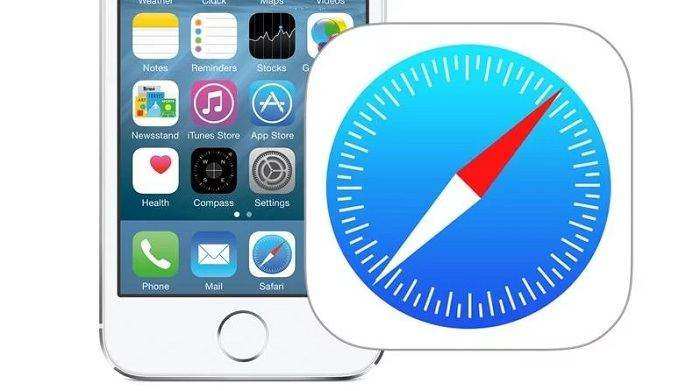
 zgłoś tę reklamę
zgłoś tę reklamę



